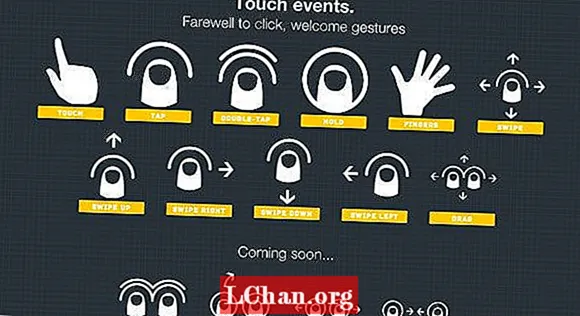Contenido
- 01. Prepara la malla base
- 02. Subdividir el modelo
- 03. Empieza a esculpir
- 04. Usa mascarillas
- 05. Agrega ruido y detalles
- 06. Hornea la escultura

Al acercarse a un modelo o escena que requiere el modelado refinado que ofrece la escultura, muchos artistas 3D pueden asumir que esto se lograría mejor en una aplicación dedicada a la escultura. Sin embargo, esta puede no ser la mejor ruta porque muchas de las aplicaciones 3D líderes tienen su propio flujo de trabajo de escultura.
Esto es cierto para Cinema 4D, que tiene una plataforma de escultura impresionante, especialmente cuando se mezcla con BodyPaint, el conjunto de herramientas de pintura 3D de Cinema 4D. El conjunto de herramientas de escultura en Cinema 4D ofrece todas las características principales que necesitarán la mayoría de las tareas de escultura, incluida la simetría, la cera y un sistema de capas no destructivo, que es una herramienta poderosa para administrar los detalles y las adiciones en una escultura.
También existe la posibilidad de proyectar una malla esculpida sobre otra. Esto permite la creación de versiones de la topología a partir de una escultura inicial, junto con un conjunto de herramientas de horneado robusto, que puede crear mapas normales y de desplazamiento de una escultura para usar en una malla de baja poli. Esto es particularmente útil para la creación de activos de juegos.
No son solo las herramientas las que hacen que el flujo de trabajo de Sculpt en Cinema 4D sea tan refinado; tiene su propio diseño dedicado, así como la capacidad de personalizar una interfaz al gusto del artista, mientras trabaja con otros flujos de trabajo como la dinámica y la animación.
La función Soloing dentro de Cinema 4D puede ser realmente útil para aislar un objeto esculpido en una escena para modificarlo. El hecho de que una escultura se pueda modificar mientras se está en medio de una tarea de animación es un ahorro de tiempo potencialmente enorme en comparación con el uso de una aplicación de escultura externa.
Combine esto con el ahorro financiero de no tener que comprar otra aplicación de escultura, y está claro que si es necesario realizar alguna escultura, las herramientas que ofrece Cinema 4D pueden ser todo lo que se necesita.
01. Prepara la malla base

Al igual que con cualquier arte en 3D, la preparación es clave. Antes de esculpir, asegúrese de que la malla base tenga polígonos de tamaño similar sobre su superficie. Hacer esto significa que las herramientas para esculpir fluirán de manera consistente sin estirar las pinceladas. Tener un flujo de polígono como este para la malla base también significa que cuando las texturas se hornean a partir de la escultura terminada, deben volver a aplicarse a la malla base de manera confiable.
02. Subdividir el modelo

Cambie al diseño Esculpir usando el menú desplegable Diseño. Esto reconfigura la interfaz de Cinema 4D para presentar un conjunto de herramientas más adecuado para esculpir. Asegúrese de que la malla base esté seleccionada y presione el botón Subdividir para comenzar a aumentar la cantidad de niveles de subdivisión no destructivos sobre los que puede esculpir.
Se agrega una etiqueta de escultura a la malla en el Administrador de objetos. Para evitar que un objeto rectangular se convierta en una mancha al subdividir, presione la rueda dentada junto a la etiqueta Subdvide para reducir las opciones de Suavidad.
03. Empieza a esculpir

Aunque es posible saltar y comenzar a esculpir de inmediato, si desea mantenerse organizado, es una buena idea trabajar con el sistema de capas de escultura.
Presione el botón Agregar capa. Con esta nueva capa resaltada y renombrada, seleccione la herramienta Tirar y comience a esculpir. Utilizar el Ctrl / Cmd tecla para invertir el tirón para hacer gubias. El tamaño y la presión se pueden ajustar en la paleta de Atributos, al igual que el control de simetría y la capacidad de controlar la presión y el tamaño con una tableta.
04. Usa mascarillas

Las imágenes se pueden usar para una variedad de tareas dentro del flujo de trabajo de escultura, como crear texto en relieve. Seleccione la herramienta Máscara y en la pestaña Plantilla de la paleta Atributos, importe un mapa de bits de texto en blanco y negro. Aplique esto como una máscara al objeto esculpido.
Una vez que la máscara esté pintada, use herramientas de escultura como la herramienta Tirar y suavizar para crear el texto en relieve.
05. Agrega ruido y detalles

El flujo de trabajo de escultura de Cinema 4D tiene muchas formas de agregar ruido y detalles a una escultura. En la pestaña Configuración de una herramienta de escultura, presione el botón Cargar preset de pincel (todos los pinceles también están disponibles en el Navegador de contenido).
Hay una variedad de pinceles personalizados, desde ruido hasta grietas, que son excelentes para agregar detalles. También se pueden utilizar mapas de bits y los materiales son útiles para pinceles de ruido personalizados.
06. Hornea la escultura

Cuando termine de esculpir, use la herramienta Hornear para hornear mapas normales y de desplazamiento que se mapean nuevamente en una malla base para proporcionar un activo de polígono bajo que se puede exportar a otras aplicaciones 3D o motores de juegos. Estos activos también requieren menos recursos, por lo que mejorarán el rendimiento de la ventana gráfica.
Al usar la herramienta Bake Sculpt Objects, Cinema 4D crea una nueva malla de bajo contenido de polietileno con todos los mapas correctos aplicados y oculta el objeto esculpido, terminando con un enfoque limpio y simple para esculpir.
Este artículo apareció originalmente en Mundo 3D número 226. Cómpralo aquí.